win11怎么设置休眠时间?超简单步骤教学
时间:2025-06-21 22:44:19 226浏览 收藏
还在为Win11的休眠设置烦恼吗?想要让电脑在不用时自动进入休眠状态,既省电又能保护隐私?本文为你提供超简单的Win11休眠时间设置教程,只需几步轻松搞定!详细讲解如何通过电源选项调整休眠时间,包括使用电池和接通电源的不同设置,以及高级电源设置中的自定义选项。同时,深入剖析Win11休眠与睡眠的区别,让你明白哪个更省电、唤醒更快。此外,还针对休眠选项消失和休眠后无法唤醒等常见问题,提供实用有效的解决方案,助你彻底解决Win11休眠难题!
Win11设置休眠时间的方法是通过调整电源选项,进入设置→系统→电源和电池→屏幕和睡眠,分别设置使用电池或接通电源后的休眠时间,也可在高级电源设置中进一步自定义;休眠与睡眠的区别在于休眠将数据保存至硬盘并完全断电,更省电但唤醒较慢,而睡眠保持内存供电,唤醒更快;若休眠选项消失,可尝试启用快速启动、检查BIOS设置、更新显卡驱动;若休眠后无法唤醒,应检查电源、尝试硬重启、更新驱动、禁用快速启动、运行电源疑难解答或重置电源计划。

Win11设置休眠时间其实很简单,就是调整电源选项,让电脑在一段时间不用后自动进入休眠状态,既省电又能保护隐私。
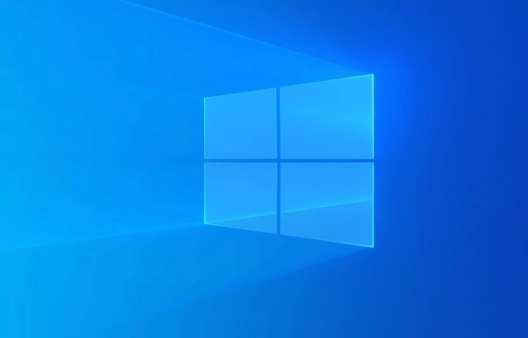
解决方案

- 打开设置: 点击开始菜单,然后点击“设置”图标(齿轮状)。
- 进入系统: 在设置界面,选择“系统”。
- 电源和电池: 在系统菜单中,找到并点击“电源和电池”。
- 屏幕和睡眠: 在“电源和电池”设置中,你会看到“屏幕和睡眠”选项。点击展开。
- 设置休眠时间: 在这里,你可以分别设置“使用电池供电时,电脑在此时间后进入睡眠状态”和“接通电源后,电脑在此时间后进入睡眠状态”。选择你想要的时间,比如5分钟、10分钟、30分钟或者更长。如果你不想让电脑自动休眠,可以选择“从不”。
- 高级电源设置(可选): 如果你想进行更详细的设置,可以点击“屏幕和睡眠”下方的“屏幕关闭时间”链接。这会带你到控制面板的电源选项,在这里你可以找到“更改高级电源设置”。
- 休眠设置: 在高级电源设置中,找到你的当前电源计划(通常是平衡、节能或高性能),展开它,然后找到“睡眠”选项。展开“睡眠”,你会看到“在此时间后休眠”选项。在这里你可以设置更精确的休眠时间,甚至可以禁用休眠。
- 保存更改: 设置完成后,点击“应用”然后“确定”保存你的更改。
Win11休眠和睡眠有什么区别?哪个更省电?
休眠和睡眠都是为了省电,但工作方式不同。睡眠状态下,电脑会将当前运行的程序和数据保存在内存中,当你唤醒电脑时,可以快速恢复到之前的状态。休眠状态下,电脑会将内存中的数据保存到硬盘上,然后完全关闭电源。

- 省电程度: 休眠更省电,因为电脑完全关闭了电源。睡眠状态下,内存仍然需要供电来保持数据。
- 唤醒速度: 睡眠唤醒速度更快,因为数据还在内存中。休眠唤醒速度较慢,因为需要从硬盘读取数据。
- 适用场景: 如果你只是短暂离开电脑,比如几分钟或几十分钟,睡眠更方便。如果你要离开电脑较长时间,比如几个小时或一整晚,休眠更省电。
为什么Win11休眠选项消失了?如何找回?
有时候,Win11的休眠选项可能会消失,这可能是因为快速启动功能引起的。快速启动是一种混合启动模式,它结合了休眠和关机的特性,可以加快启动速度,但也可能导致休眠选项消失。
- 启用或禁用快速启动: 打开控制面板,选择“电源选项”,然后点击“选择电源按钮的功能”。点击“更改当前不可用的设置”,然后你会看到“启用快速启动(推荐)”选项。你可以勾选或取消勾选这个选项来启用或禁用快速启动。
- 检查BIOS设置: 有些电脑的BIOS设置中可能禁用了休眠功能。重启电脑,进入BIOS设置(通常是按Del、F2、F12等键),找到电源管理相关的选项,确保休眠功能已启用。
- 更新显卡驱动: 有时候,过时的显卡驱动也可能导致休眠问题。尝试更新你的显卡驱动到最新版本。
Win11休眠后无法唤醒怎么办?
遇到休眠后无法唤醒的问题,可能原因比较多,需要逐一排查。
- 检查电源: 首先,确保你的电脑有电。如果是笔记本电脑,检查电池是否有电,或者连接电源适配器。如果是台式机,检查电源线是否连接良好。
- 尝试硬重启: 长按电源按钮强制关机,然后重新启动电脑。
- 更新驱动程序: 某些硬件驱动程序(特别是显卡、网卡和芯片组驱动程序)可能与休眠功能冲突。尝试更新这些驱动程序到最新版本。
- 禁用快速启动: 如上所述,快速启动可能导致休眠问题。尝试禁用快速启动,看看是否能解决问题。
- 检查BIOS设置: 确保BIOS设置中没有禁用休眠功能。
- 运行电源疑难解答: Win11自带电源疑难解答工具,可以帮助你诊断和修复电源相关的问题。打开设置,选择“系统”,然后选择“疑难解答”,运行“电源”疑难解答。
- 重置电源计划: 有时候,自定义的电源计划可能导致休眠问题。尝试将电源计划重置为默认设置。打开控制面板,选择“电源选项”,然后点击“更改计划设置”,选择“还原此计划的默认设置”。
好了,本文到此结束,带大家了解了《win11怎么设置休眠时间?超简单步骤教学》,希望本文对你有所帮助!关注golang学习网公众号,给大家分享更多文章知识!
-
501 收藏
-
501 收藏
-
501 收藏
-
501 收藏
-
501 收藏
-
181 收藏
-
237 收藏
-
160 收藏
-
436 收藏
-
297 收藏
-
396 收藏
-
248 收藏
-
311 收藏
-
277 收藏
-
458 收藏
-
243 收藏
-
269 收藏
-

- 前端进阶之JavaScript设计模式
- 设计模式是开发人员在软件开发过程中面临一般问题时的解决方案,代表了最佳的实践。本课程的主打内容包括JS常见设计模式以及具体应用场景,打造一站式知识长龙服务,适合有JS基础的同学学习。
- 立即学习 543次学习
-

- GO语言核心编程课程
- 本课程采用真实案例,全面具体可落地,从理论到实践,一步一步将GO核心编程技术、编程思想、底层实现融会贯通,使学习者贴近时代脉搏,做IT互联网时代的弄潮儿。
- 立即学习 516次学习
-

- 简单聊聊mysql8与网络通信
- 如有问题加微信:Le-studyg;在课程中,我们将首先介绍MySQL8的新特性,包括性能优化、安全增强、新数据类型等,帮助学生快速熟悉MySQL8的最新功能。接着,我们将深入解析MySQL的网络通信机制,包括协议、连接管理、数据传输等,让
- 立即学习 500次学习
-

- JavaScript正则表达式基础与实战
- 在任何一门编程语言中,正则表达式,都是一项重要的知识,它提供了高效的字符串匹配与捕获机制,可以极大的简化程序设计。
- 立即学习 487次学习
-

- 从零制作响应式网站—Grid布局
- 本系列教程将展示从零制作一个假想的网络科技公司官网,分为导航,轮播,关于我们,成功案例,服务流程,团队介绍,数据部分,公司动态,底部信息等内容区块。网站整体采用CSSGrid布局,支持响应式,有流畅过渡和展现动画。
- 立即学习 485次学习
